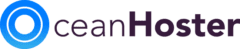Cara Kelola Hosting dan Login Kontrol Panel – OceanHoster menggunakan client area dan kontrol panel yang sangat mudah untuk digunakan.
Pada panduan ini akan dijelaskan 2 cara untuk login panel hosting, yaitu:
- Login Panel Hosting melalui Client Area
- Login Panel Hosting secara Umum
Login Panel Hosting Melalui Client Area #
Untuk memulai, silakan login terlebih dahulu di client area OceanHoster (Lihat cara login client area oceanhoster) dan kemudian pilih menu Hosting -> Service dan kemudian klik Login Panel Hosting seperti gambar berikut.
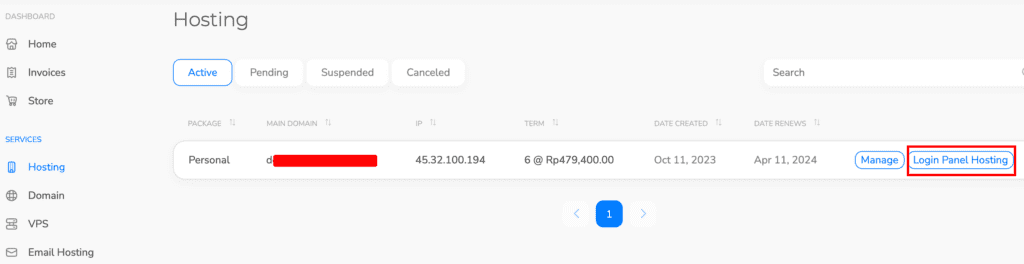
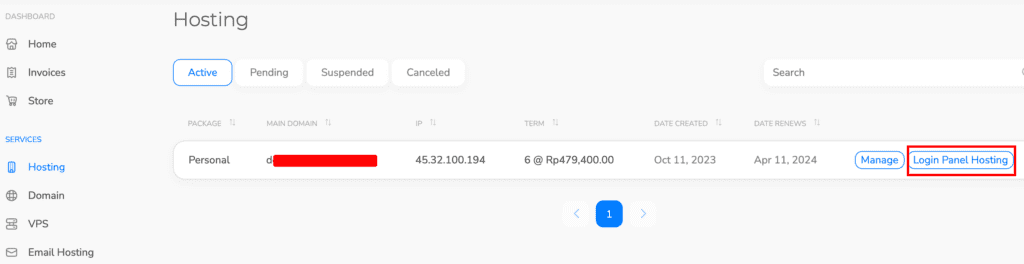
Setelah klik Login Panel Hosting, maka secara otomatis Anda akan dibawa ke halaman kontrol panel akun hosting seperti berikut.
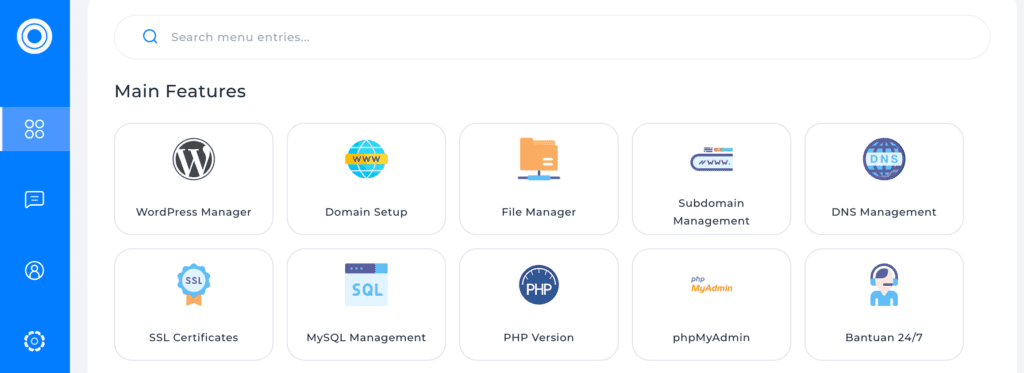
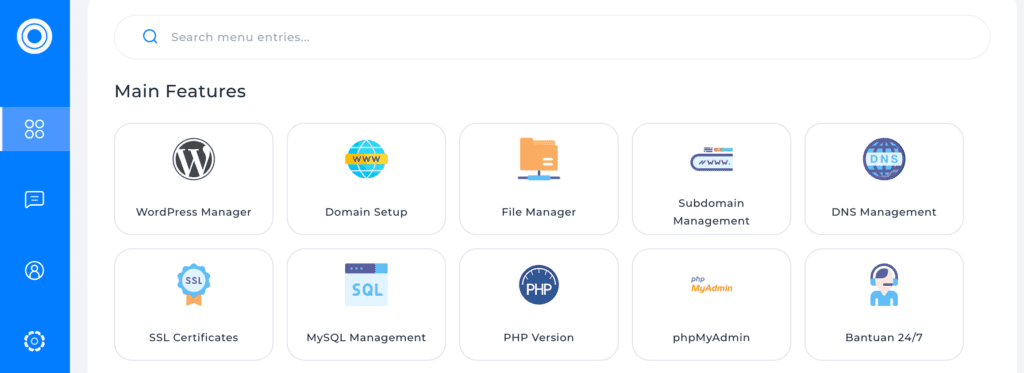
Selesai. Anda telah berhasil login ke kontrol panel hosting oceanhoster.com. Selanjutnya, silakan mengikuti panduan menggunakan kontrol panel oceanhoster.com di SINI.
Login Panel Hosting Secara Umum #
Anda perlu mengetahui username dan password panel hosting untuk dapat login dengan cara ini. Silakan cek melalui Client Area OceanHoster (lihat cara login client area oceanhoster).
Pilih menu Service > Hosting kemudian klik Manage seperti gambar berikut.


Pilih tab Actions untuk melihat informasi username panel hosting Anda. Demi keamanan akun, Password panel hosting Anda kami sembunyikan. Ketika lupa password, Anda cukup klik Change Password untuk memperbaruinya.


Selanjutnya, Anda dapat login panel hosting dengan username dan password tersebut.
Akses halaman login panel hosting dengan URL namadomain.com:2222 melalui browser. Kemudian masukkan Username dan Password, lalu klik tombol Sign in.


Setelah klik Sign in, maka secara otomatis Anda akan dibawa ke halaman kontrol panel akun hosting seperti berikut.


Selesai. Anda telah berhasil login ke kontrol panel hosting oceanhoster.com. Selanjutnya, silakan mengikuti panduan menggunakan kontrol panel oceanhoster.com di SINI.